怎么检查Win11中哪些进程占用更多CPU?
更新日期:2023-09-22 11:09:42
来源:系统之家
手机扫码继续观看

大家都知道电脑时间长了,运行速度就会下降,电脑就开始变卡,那我们可以检查电脑中哪些占用较大CPU的进程,关闭即可。那win11中怎么检查有哪些进程占用更多CPU呢?下面我们就来看看。
方法如下:
步骤1:右键单击任务栏上的“开始”按钮。
步骤 2:从上下文菜单中选择任务管理器。
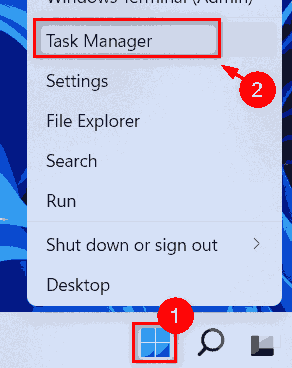
步骤 3:选择Processes选项卡并单击C PU列标题一次,以便所有使用 CPU 的应用程序按降序列出。
因此,CPU 消耗最高的应用程序将位于列表顶部。
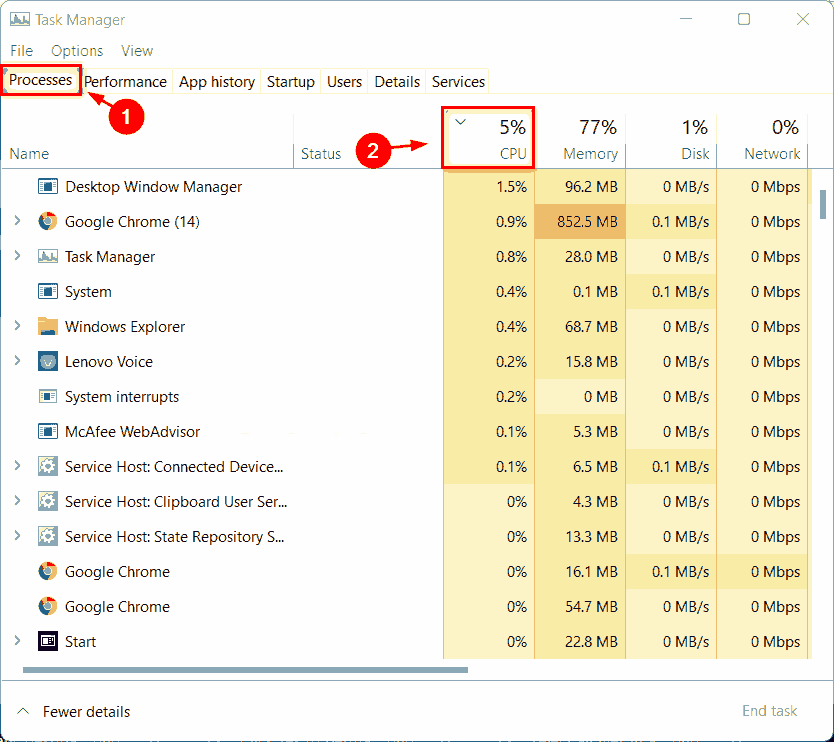
步骤 4:然后,转到性能选项卡并单击窗口左侧的CPU。
步骤 5:单击窗口底部的打开资源监视器链接,如下面的屏幕截图所示。
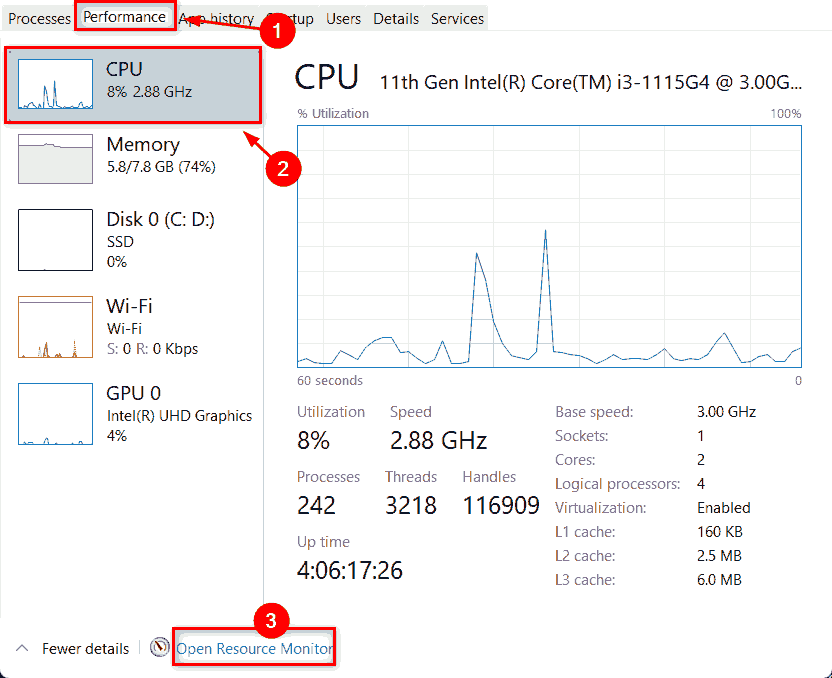
步骤 6:选择CPU选项卡并单击CPU列标题一次,您将在列表顶部看到使用更多 CPU 的应用程序。
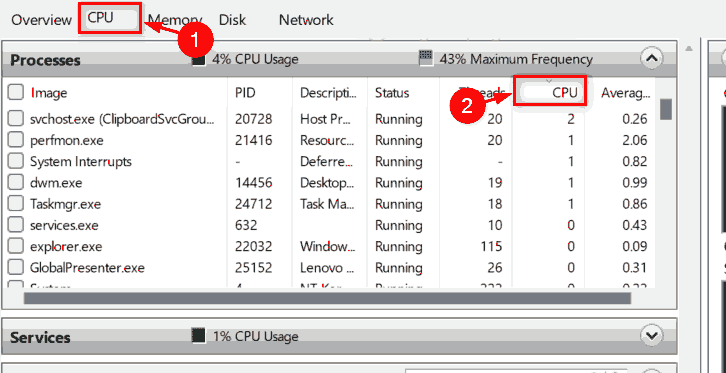
第 7 步:如果要检查平均 CPU,则单击平均 CPU列标题,如下所示。
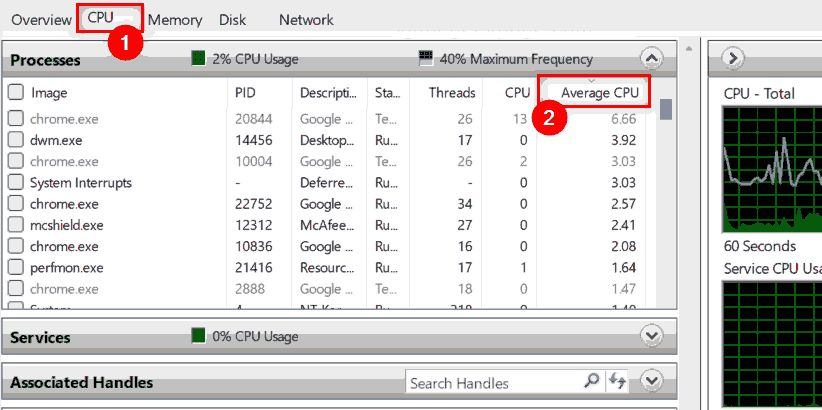
步骤 8:关闭资源监视器和任务管理器窗口。
就是这样。
该文章是否有帮助到您?
常见问题
- monterey12.1正式版无法检测更新详情0次
- zui13更新计划详细介绍0次
- 优麒麟u盘安装详细教程0次
- 优麒麟和银河麒麟区别详细介绍0次
- monterey屏幕镜像使用教程0次
- monterey关闭sip教程0次
- 优麒麟操作系统详细评测0次
- monterey支持多设备互动吗详情0次
- 优麒麟中文设置教程0次
- monterey和bigsur区别详细介绍0次
系统下载排行
周
月
其他人正在下载
更多
安卓下载
更多
手机上观看
![]() 扫码手机上观看
扫码手机上观看
下一个:
U盘重装视频











